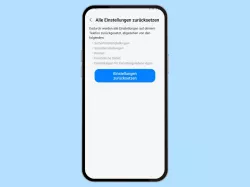Huawei: Netzwerkeinstellungen anpassen
Du möchtest wissen, wie man das Netz wählen kann? Hier zeigen wir, wie man eine manuelle Netzwahl durchführt oder die Automatik festlegt.
Von Simon Gralki · Veröffentlicht am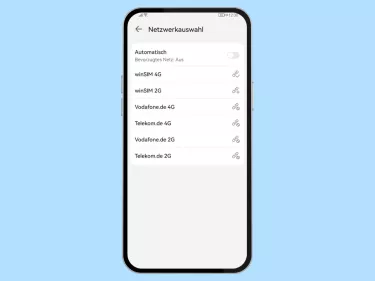
Obwohl das Huawei-Handy automatisch das Netz des Mobilfunkanbieters auswählt und den Netzmodus selbst bestimmt, kann dies jederzeit geändert werden. Welche Vorteile die Netzwahl hat und wie man ein anderes Netz wählen kann, zeigen wir hier.
Sobald der Nutzer eine SIM-Karte einlegt und das Huawei-Handy einschaltet, meldet sich das Gerät im Heimatnetz an und wählt den besten verfügbaren Netzmodus aus. Obwohl die automatische Netzauswahl üblicherweise gewünscht wird, gibt es Situationen, in denen man das Netz manuell wählen möchte. Das ist zum Beispiel der Fall, wenn man im Ausland im Urlaub ist oder sich an einer Grenze befindet und sich das Handy immer im fremden Netz registriert. In dem Fall kann das Netz manuell ausgewählt werden, um beispielsweise zusätzliche Kosten durch Roaming zu vermeiden.
Automatisch wählen
Standardmäßig ist die automatische Netzwahl aktiv und das Huawei-Handy registriert sich immer im Heimnetz, sofern es verfügbar ist. Wurde die Automatik deaktiviert, weil manuell nach einem anderen Netz gesucht wurde, kann sie nachträglich wieder aktiviert werden. Anschließend Fall verbindet sich das Huawei-Mobiltelefon wieder mit dem heimischen Mobilfunknetz.





- Öffne die Einstellungen
- Tippe auf Mobilfunknetz
- Tippe auf Mobile Daten
- Tippe auf Anbieter
- Aktiviere Automatisch
Manuell wählen
Das Huawei-Handy sucht standardmäßig immer zuerst nach dem Heimatnetz des entsprechenden Mobilfunkanbieters. In internationalen Regionen können unter anderem auch ausländische Netze ausgewählt werden, wenn sie beispielsweise einen besseren Empfang bieten. Um das Netz manuell auswählen zu können, muss die automatische Netzsuche deaktiviert werden, woraufhin nach den verfügbaren Mobilfunknetzen gescannt wird.







- Öffne die Einstellungen
- Tippe auf Mobilfunknetz
- Tippe auf Mobile Daten
- Tippe auf Anbieter
- Deaktiviere Automatisch
- Tippe auf OK
- Wähle ein verfügbares Netz
Bevorzugter Netzwerktyp
Der bevorzugte Netzwerktyp ist der Netzmodus und das Huawei-Handy wählt diesen automatisch aus, um sich immer im besten Netz zu registrieren.
Der Netzwerktyp kann so gewählt werden, dass z. B. von 5G auf 4G gewechselt wird, wenn es verfügbar ist. So wird sichergestellt, dass man bei schlechtem 5G-Empfang beispielsweise maximal nur das 4G-Netz nutzen will, um trotzdem weiterhin problemlos telefonieren und das mobile Internet nutzen zu können.





- Öffne die Einstellungen
- Tippe auf Mobilfunknetz
- Tippe auf Mobile Daten
- Tippe auf Bevorzugter Netzwerkmodus
- Lege den bevorzugten Netzwerktyp fest
Diese Anleitung gehört zu unserem Huawei Guide, welches dir Schritt für Schritt das Betriebssystem EMUI erklärt.
Häufig gestellte Fragen (FAQ)
Wie funktioniert ein manueller Netzwechsel?
Der Nutzer kann jederzeit die Einstellungen der Netzbetreiberwahl ändern und manuell nach Netzen suchen, nachdem die automatische Netzwahl ausgeschaltet wurde. Dies geschieht direkt in den Einstellungen für "Mobilfunknetz" für jede einzelne SIM-Karte, wenn auf dem Huawei-zwei SIM-Karten (dual SIM) genutzt werden.
Wie kann man von 5G auf 4G umstellen?
Um zwischen 2G, 3G, 4G (LTE) oder 5G wechseln zu können, muss man die Mobilfunk-Einstellungen aufrufen und den bevorzugten Netztyp auswählen.
Wofür ist der bevorzugte Netzwerktyp?
Der bevorzugte Netzwerktyp, welcher auch unter Netzmodus bekannt ist, definiert die Auswahl der Netzwerktechnologie von GSM (2G), UMTS (3G), LTE (4G) oder 5G. Dadurch verbindet sich das Huawei-Handy immer mit dem bevorzugtem Netzmodus, sofern er verfügbar ist.